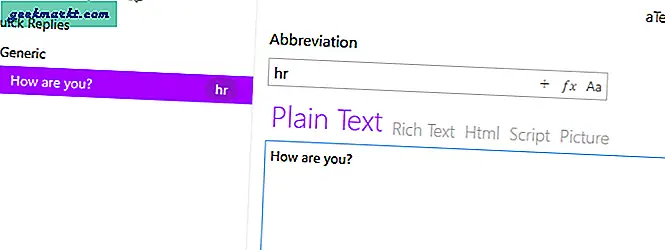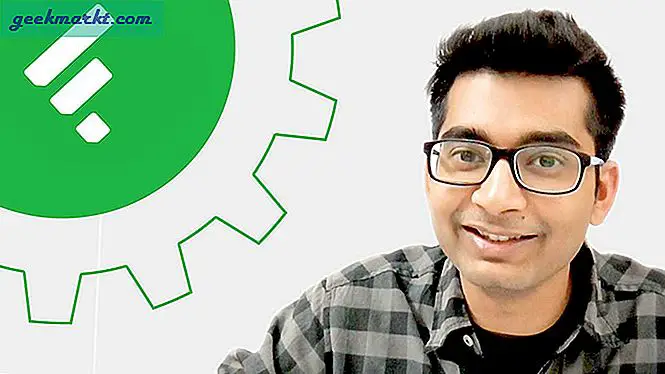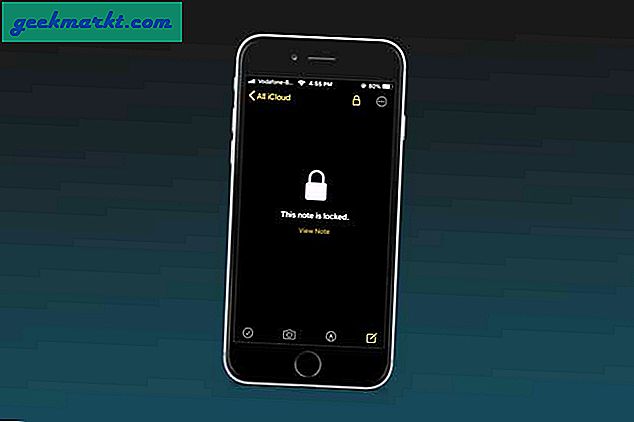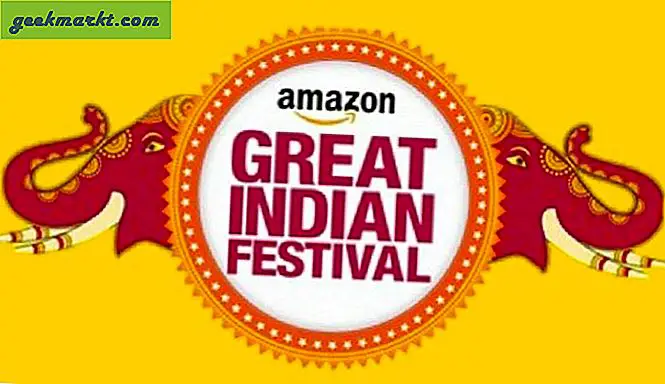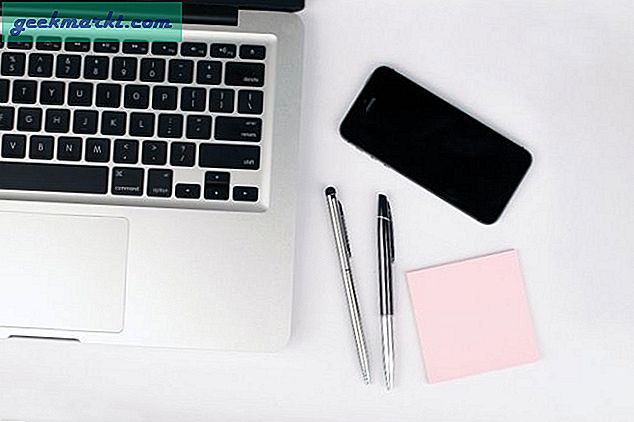Min venn har brukt aText på sin Mac i noen år nå, men som Windows-bruker var jeg ikke så heldig. Heldigvis slutter dette nå. aText, en av de mest populære tekstutvidelsesapper for Mac er endelig tilgjengelig på Windows.
For ukjente Tekstutvidelsesapperspar tid når du må skrive inn den samme informasjonen gjentatte ganger. La oss si at du må skrive selskapets lange adresse gjentatte ganger eller et generisk e-postsvar, en Text Expander lar deg gjøre det med en enkel snarvei. For eksempel kan en forkortelse som "yaw" utvide noe som "du er velkommen."
aText for Windows
aText ble opprinnelig gitt ut for Mac tilbake i 2011, og etter nesten et tiår er den endelig tilgjengelig for Windows. Selv om den fremdeles er i beta-modus, hindrer det oss ikke i å prøve det. I denne artikkelen skal jeg installere, bruke og sammenligne aText med Mac-motstykket. La oss begynne.
Installasjon
Det er praktisk å installere, du trenger bare å søke etter ‘aText for Windows’ på Google eller bare klikke her for å laste den ned fra det offisielle nettstedet. Åpne bare nedlastingsfilen, følg trinnene og installer.
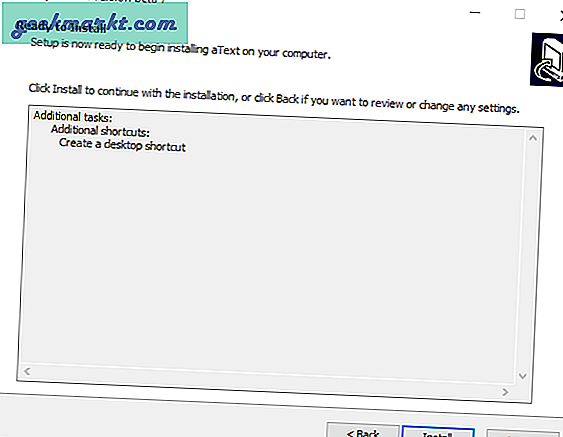
Kjapp start
Når du har installert programvaren, åpner du den. Herfra kan du enten følge aTexts innebygde opplæring som er lett å komme overens med hvis ikke, du kan tukle rundt deg selv eller gjøre det med oss.
For å komme i gang med aText, høyreklikk på A-symbolet øverst til venstre eller linjen under det og lag en gruppe “Raske svar”. Deretter legger du til en undergruppe “Generisk”. Prøv å legge til en Utdrag, med "hr" som forkortelse og "Hvordan har du det?" i teksten.
Deretter åpner du Notisblokk og prøver den.
Mens du bruker aText, kan du komme over noen nye begreper som - Snippet, Group, Pre-Fix, etc. AUtdrag er objektet der du finner snarveien (forkortelser) og også teksten som er knyttet til snarveien. Det er i utgangspunktet lerretet ditt og det viktigste området i appen. For eksempel har jeg en forkortelse “thx” som utvides til utdraget “Takk”.
Du kan ytterligere pakke utdragene når det gjelder kategorien eller skrive i form av Grupper. For eksempel har jeg opprettet en arbeidsgruppe som holder alle utdragene jeg bruker til jobb, mens gruppen Reddit inneholder utdrag for emojis.
Du kan videre dele en gruppe i undergrupper for en bedre følelse av organisasjon. Så det gir deg tre nivåer av skillet.
Og til slutt er det det Forhåndsrett som kan være tekst, symbol eller nummer du legger til før forkortelsen for å aktivere det. La oss si om den Forkortelse er 44 til La oss ha en fest og jeg legger til '-' som forhåndsrett, 44 vil ikke utvide snarveien, men når jeg skriver '-44′ den utvides automatisk til ‘ La oss ha en fest‘. Merk: Du kan også velge om pre-fix er skiftesensitiv, dvs. øvre eller nedre.
Windows eksklusive funksjoner
1. Aktiver ordbok
Gå til hovedmenyen, klikk deretter på innebygde utdrag og velg den valgte ordboken. Det er tilgjengelige alternativer for forskjellige språk, og du kan også velge hvilken som helst av de to engelske ordbøkene. Det hjelper til med å korrigere vanlige stavefeil. Hvis du for eksempel ved et uhell skriver 'aand', vil aText automatisk fikse det til 'og'.
Det fungerer feilfritt, og den enorme databasen hjelper deg med raske stavekorreksjoner. Du kan ikke endre kodebiten fordi den bare er en "skrivebeskyttet" kodebit, og du kan heller ikke legge til din egen i ordbokgruppen.
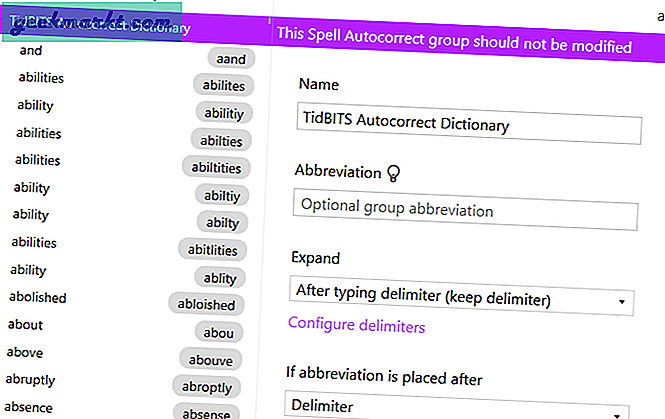
Passordbeskyttelse
En annen funksjon som er eksklusiv for Windows er passordbeskyttelse av appen. Så hver gang du åpner, blir det bedt om passord. I tilfelle du glemmer passordet ditt. Alternativet “Glemt passord” gir deg muligheten til å sikkerhetskopiere alle data i en fil (Passordbeskyttet). Hvis ikke, tilbakestilles og slettes alt og gir deg et rent skifer å jobbe med.
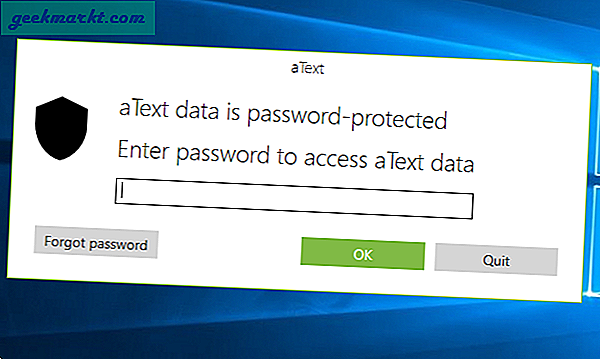
Velg Tema
Hvis du kjeder deg med det samme grensesnittet, kan du enkelt få tilgang til innstillingene og velge utseende. Du kan endre fargene på brukergrensesnittet med den gitte paletten.
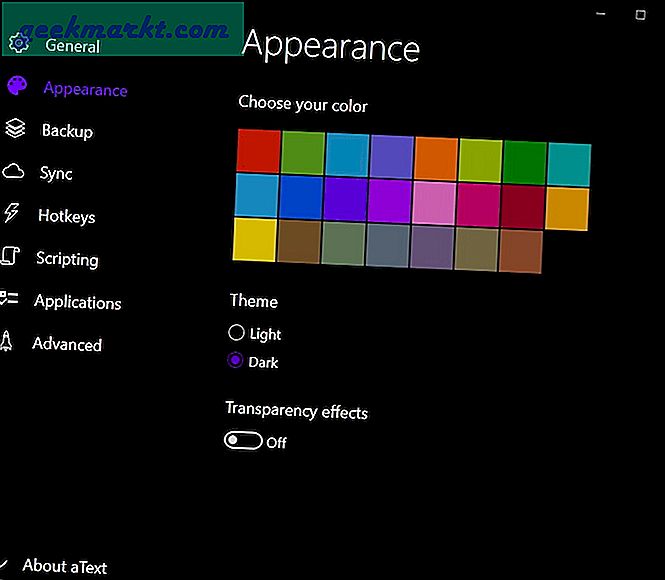
Du kan enten velge mellom lys eller mørk, avhengig av hva du foretrekker. Du kan også velge selektiv tekstfarge og gjøre brukergrensesnittet gjennomsiktig. Selv om dette kanskje ikke er en funksjon som sådan, er det alltid et pluss poeng å gjøre det mulig å finjustere utseendet.
Papirkurven
Hva om du sletter en kodebit ved en feiltakelse? Ikke bekymre deg, vi har en papirkurv. Uansett hva du sletter går til søpla, og du kan få tilgang til den fra toppen av Tekst. Du kan gjenopprette valgte elementer eller slette alt på en gang ved å trykke Ctrl.
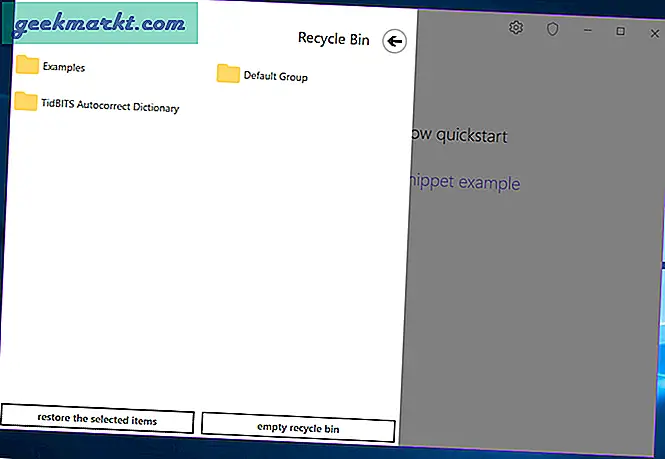
Det er også en funksjon med tom søppel med ett klikk, men jeg foreslår at du bruker den med forsiktighet.
Begrensning
Mens det ikke er mangel på godt tekstutvidelsesapper for Windows, Jeg har ventet på at tekst skulle komme til Windows. Og ikke at det er her, jeg liker det. Den har flere funksjoner enn Mac, som passordbeskyttelse, skysynkronisering, temaer, papirkurv og mye mer.
Det gir ikke plass til å kreve mer når det gjelder funksjoner, men jeg håper fremdeles at manglene, som feilfri RichText-formatering, flere skysynkroniseringsplattformer kan legge til så mye mer i programvaren. En annen viktig faktor for meg var problemer som ingen gjenkjenning av forkortelser etter at du har deaktivert og aktivert aText igjen.
La oss ikke glemme at programvaren fremdeles er under utvikling for Windows og akkurat nå koster ingenting. Den endelige versjonen kan koste som Mac, men jeg føler at alle problemene blir tatt hånd om i den endelige versjonen. Jeg personlig vil foreslå å bruke den uavhengig av de knappe ytelsesproblemene.
Kjenner du noen annen app som kan være like verdifull for min tid som denne? Gi meg beskjed!